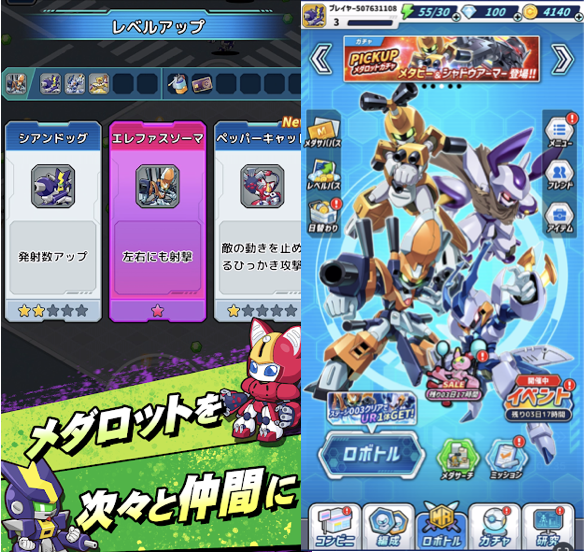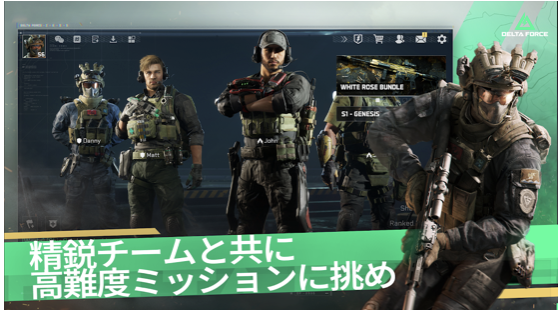【PC/スマホ】ディスティニーライジングでPS5・PS4のコントローラーは使える?!接続手順をわかりやすく解説
PS4、Xboxで絶大な人気を誇るオンライン専用FPS「Destinyシリーズ」初となるモバイル版
Destiny Rising(ディスティニーライジング)
画面タップでも操作できるけど、外付けコントローラーで操作できたら快適にできそう・・・・ですよね・・・。
そこでPS4、PS5のコントローラーが使えないか?試してみました。
![]()
iPhoneにPS4コントローラーを接続する方法
まずは、iPhoneにPS4コントローラーを接続する方法を解説します。
①iPhoneの「設定」→「Bluetooth接続オン」
iPhoneのBluetooth接続をオンにしましょう
②PS4コントローラーをペアリング状態にする
PS4コントローラー「SHAREボタン」「PSボタン」を同時に長押し
ライトバーが点滅し始めたら、ペアリングモード有効

※SHAREボタンは左上にある小さなボタンです。
③iPhoneとPS4コントローラーを接続
iPhoneのBluetooth設定画面に表示されたPS4コントローラー(DUALSHOCK 4 Wireless Controller)を選択
iPhoneにPS5コントローラーを接続する方法
iPhoneにPS5コントローラーを接続する方法を解説します。
①iPhoneの「設定」→「Bluetooth接続オン」
iPhoneのBluetooth接続をオンにしましょう
②PS5コントローラーをペアリング状態にする
PS5コントローラーの「PSボタン」と「クリエイト」ボタンを同時押し
Bluetoothのペアリング待ち状態にする
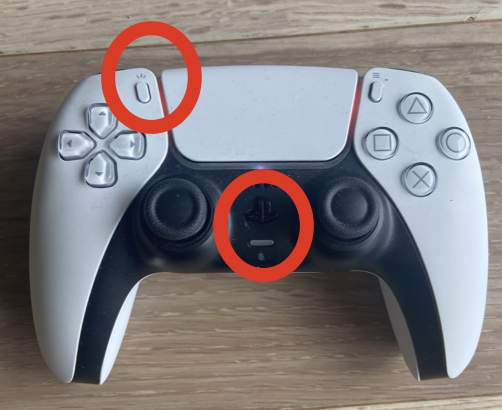
※クリエイトボタンは左上にある「山並」のようなマークです。
※青いLEDが激しく点滅します
③iPhoneとPS5コントローラーを接続

iPhoneのBluetooth設定画面に表示されたPS5コントローラー(DualSense Wireless Controller)を選択します。
ペアリングが完了するとLEDがオレンジ色になります。
Destiny Rising(ディスティニーライジング)でPS5コントローラーは使えるか?
PS5コントローラーをiPhoneに接続して、Destiny Rising(ディスティニーライジング)で実際に触ってみた動作について解説します。
Destiny Rising(ディスティニーライジング)ではPS5コントローラーは使えます。
現在PC版で使えるコントローラーは次の通りです。
・Xboxコントローラー
・PS4、PS5
その他、Bluetooth対応のコントローラーなら動作する可能性があります。

基本的な操作は次のとおりです。
L2:ズーム
R2:攻撃
R1:アビリティ1
L2:アビリティ2
左スティック:移動
右スティック:視点変更
家庭用ゲーム機、プレイステーションのゲームと比較しても遜色ないレベルで楽しめます。
まとめ
Destiny Rising(ディスティニーライジング)でPS4、PS5のコントローラーを使う方法!接続手順を解説しました。
最後に改めてDestiny Rising(ディスティニーライジング)のゲーム内容をまとめてみました。
![]()
Destiny Rising(ディスティニーライジング)は「Destiny」の公式ライセンスを受けた初のモバイルゲーム。
プレイヤーは一人称視点(FPS)と三人称視点(TPS)を自由に選択可能。自分好みの視点でシューティングを楽しめます。
ゲームモード

Destinyシリーズといえば「ストーリーミッション」「6人マルチプレイ」が楽しめるゲームですが、本作ではPVEやPVPモードなど、新しいモードを実装しています。
武器をカスタマイズ

本作では戦闘スタイルに合わせて、さまざまな武器を選択可能です。
また、武器とスキルの組み合わせを試し、自分だけの武器をカスタマイズすることもできます。
シリーズキャラが登場

Destinyシリーズのキャラクターはもちろん、本作では新しいキャラも多数登場します。
キャラクターそれぞれにストーリー設定や、スキルが用意されいます。
マルチプレイ

対戦するだけでなく、クランを結成したり、パーティーゲームをプレイしたり、共有スペースをカスタマイズする楽しさもあります。
コントローラーと90fps対応

Destiny Rising(ディスティニーライジング)の操作はタッチスクリーンだけでなく、アナログコントローラーにも対応しています。
また、最新のスマホ端末では60fps表示に対応、さらにハイエンドスマホ端末では90fpsの高速描画も実現しています。
![]()
おすすめシューティングゲーム
ライフアフター|終末世界×ゾンビサバイバル【PR】
![]()